時間:2017-07-04 來源:互聯網 瀏覽量:
今天給大家帶來小編告訴你u盤怎樣重裝係統,小編告訴你u盤重裝係統的方法有哪些,讓您輕鬆解決問題。
最近有好多朋友問小編u盤如何重裝係統,這個問題可是小編超喜歡回答的,因為小編最近都在研究這個問題,那麼到底u盤如何重裝係統呢?相信一定有很多朋友對此有疑問,既然大家如此迫切想要知道,就讓小編告訴你u盤如何重裝係統吧!
第一步,雙擊UltraISO.exe,再打開下載的係統文件
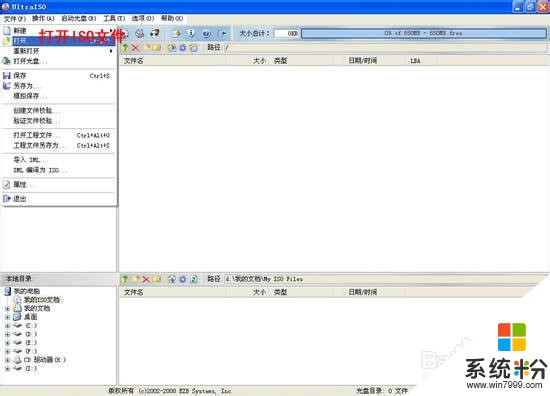
小編告訴你u盤如何重裝係統圖1

小編告訴你u盤如何重裝係統圖2
第二步,插入U盤或是存儲卡,選擇“啟動光盤-寫入硬盤映像”

小編告訴你u盤如何重裝係統圖3
第三步,選擇寫入模式,製作啟動盤(寫入前請備份重要數據)。模式有USB-ZIP與USB-HDD兩種,不同有主板支持的模式有差別,大多數情況下支持USB-ZIP。

小編告訴你u盤如何重裝係統圖4
選擇“是”以繼續寫入數據
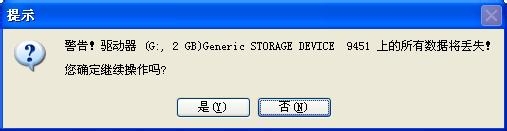
小編告訴你u盤如何重裝係統圖5

小編告訴你u盤如何重裝係統圖6
第四步,製作完成後就可以開始安裝係統了。將U盤插入上網本並開機,啟動時按DEL(或F2)進入主板CMOS設置,設置第一啟動設備為USB或可移動裝置,可以啟動即告成功
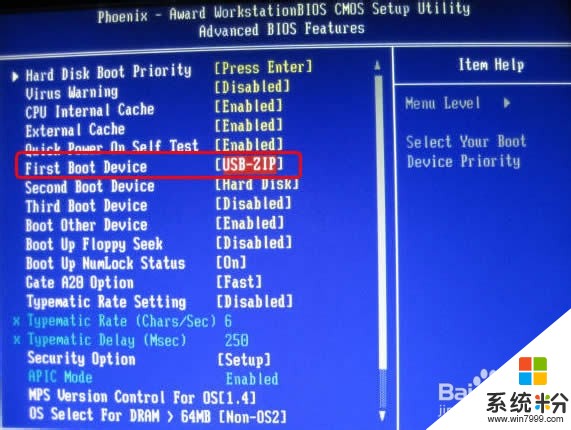
小編告訴你u盤如何重裝係統圖7
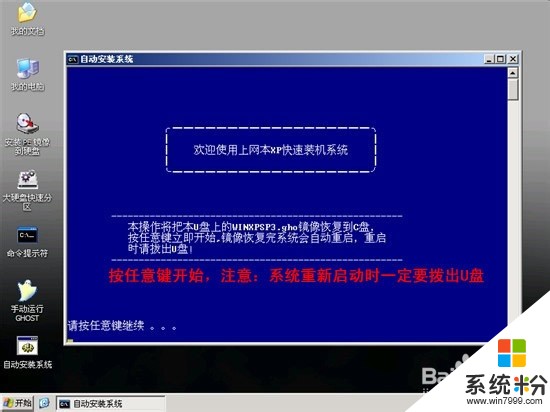
小編告訴你u盤如何重裝係統圖8
第五步,用U盤啟動,進入WINPE,新本本要先分區,然後雙擊桌麵左下角的“自動安裝係統”

小編告訴你u盤如何重裝係統圖9
第六步,按任意鍵開始複製係統,複製完後係統會自動重啟,如何重裝係統xp也可以用這個方法。
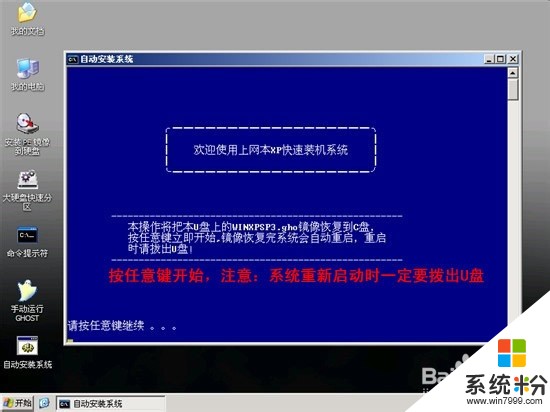
小編告訴你u盤如何重裝係統圖10
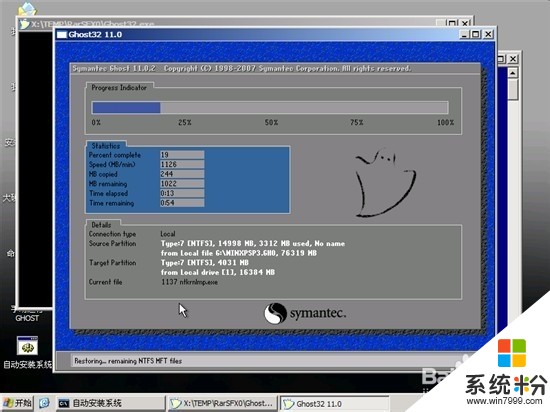
小編告訴你u盤如何重裝係統圖11
重啟後係統會自動部署安裝,包括常用軟件與硬件驅動都會自動安裝好。
以上就是u盤如何重裝係統的方法了,小編研究了這麼多年,終於有了用武之地,至今為止小編在網上可還沒見過比這篇教程更好的方法哦,所以大家如果想要重裝係統的話,就一定不能錯過這個方法。其實上網也是看緣分的,大家得到這篇教程,那就是緣分到了。
以上就是小編告訴你u盤怎樣重裝係統,小編告訴你u盤重裝係統的方法有哪些教程,希望本文中能幫您解決問題。